فایل صفحه در ویندوز می تواند فضای زیادی را اشغال کند، اما آیا به همه آن نیاز دارید یا می توانید بدون مشکل آن را حذف کنید؟
وقتی فضای ذخیره سازی رایانه ویندوز شما تمام می شود، ممکن است به دنبال راه هایی برای آزاد کردن مقداری از آن باشید، حتی اگر کمی غیر متعارف باشند. یکی از این روش های غیر متعارف که ممکن است با آن مواجه شوید، حذف فایل Pagefile.sys است. اما قبل از اینکه به حذف آن فکر کنید، باید بدانید Pagefile.sys چیست و آیا در وهله اول باید آن را حذف کنید.
در اینجا چیزی است که شما باید بدانید.
Pagefile.sys چیست؟
Pagefile.sys یک فایل سیستمی در ویندوز است که برای حافظه دسترسی تصادفی (RAM) رایانه شما که به عنوان حافظه فیزیکی نیز شناخته می شود، کنار گذاشته شده است. هنگامی که حافظه رم رایانه شما شروع به اتمام می کند، از فایل صفحه برای بارگذاری داده هایی که به آن نیازی ندارد، مانند فایل ها و برنامه ها، استفاده می کند.
بنابراین، رم رایانه شما چگونه تصمیم می گیرد که چه زمانی داده ها را تخلیه کند؟ بیایید از یک برنامه به عنوان مثالی از نحوه کارکرد آن استفاده کنیم.
معمولاً وقتی برنامهای را Minimize میکنید، ویندوز آن را در پسزمینه اجرا میکند. با این حال، داده های خود را در رم نگه می دارد تا در صورت نیاز به سرعت به آنها دسترسی داشته باشد.
سپس، هنگامی که یک برنامه با رم فشرده را راهاندازی میکنید، ویندوز باید فضایی را برای آن در رم باز کند. به این ترتیب، ویندوز به رم رایانه شخصی شما دستور می دهد که فایل های برنامه کوچک شده برنامه را در Pagefile.sys بریزد تا بتواند حافظه را بدون از دست دادن داده آزاد کند.
به طور پیش فرض، ویندوز Pagefile.sys را در پوشه اصلی درایو محلی شما (C:) ذخیره می کند.
هنگامی که نیاز به استفاده مجدد از برنامه کوچک شده دارید، ویندوز داده های آن را از فایل Pagefile.sys می خواند. و شما عاقل تر نیستید که کمبود حافظه فیزیکی خود را با کمک درایو محلی خود جبران کنید.
خواندن فایل های برنامه یک برنامه از Pagefile.sys کندتر از خواندن آنها از رم است. هنگامی که از هارد دیسک (HDD) به جای درایو حالت جامد (SDD) استفاده می کنید، این روند حتی کندتر است. با این حال، این سریعتر از بستن برنامه و سپس راه اندازی مجدد آن است.
چگونه اندازه Pagefile.sys را بررسی کنیم
برای جلوگیری از دستکاری Pagefile.sys، ویندوز آن را به طور پیش فرض مخفی می کند. اگر می خواهید آن را ببینید، این چیزی است که باید انجام دهید.
- Win + E را فشار دهید تا File Explorer باز شود.
- روی This PC در قسمت ناوبری در سمت چپ کلیک کنید و روی درایو محلی خود (C:) در سمت راست دوبار کلیک کنید تا باز شود.
- حالا باید Folder Options را باز کنید. در ویندوز 11، روی سه نقطه عمودی در منوی بالا کلیک کنید و گزینه ها را انتخاب کنید. در ویندوز 10، روی View در منوی بالا و سپس روی گزینه ها کلیک کنید.
- تب View را در Folder Options انتخاب کنید و تیک Hide protected system operation files (Recommended) را بردارید.
- در هشداری که ظاهر می شود، روی Yes کلیک کنید.
- دکمه شعاعی را برای نمایش فایلها، پوشهها و درایوهای مخفی بررسی کنید.
- برای بستن Folder Options و اعمال تغییرات روی OK کلیک کنید.
- در درایو محلی خود به پایین اسکرول کنید و می توانید Pagefile.sys را ببینید.
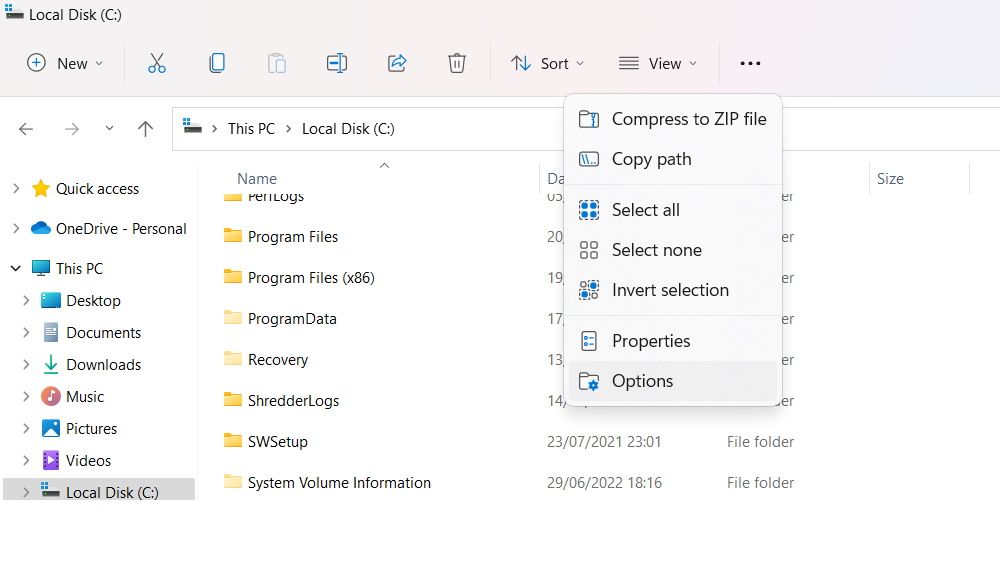
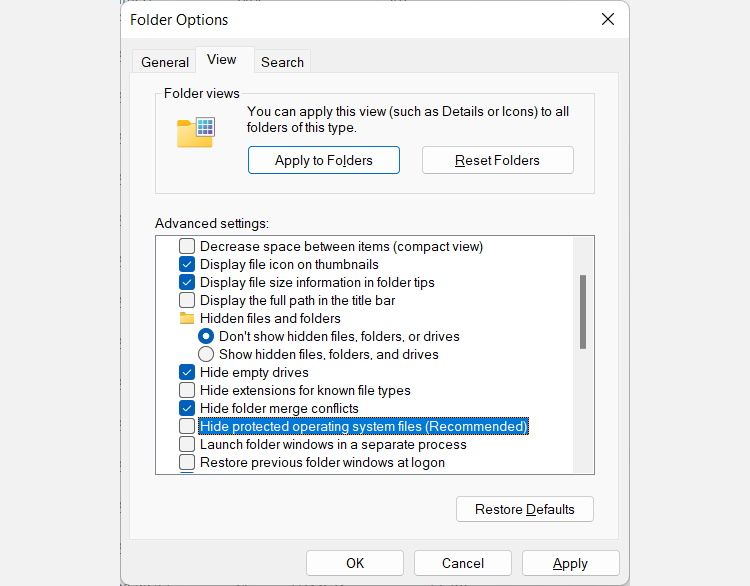
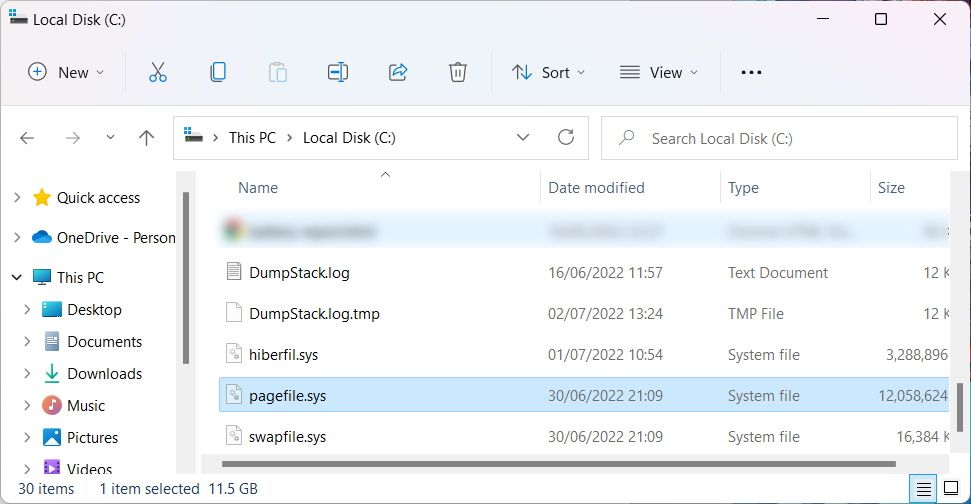
همانطور که می بینید، فایل Pagefile.sys بسیار بزرگ است، که باعث می شود بسیاری از افراد فکر کنند وقتی فضای ذخیره سازی آنها تمام می شود، حذف آن ایده خوبی است.
آیا باید Pagefile.sys را حذف کنید؟
یکی از سناریوهایی که در آن حذف Pagefile.sys برای صرفه جویی در فضای دیسک منطقی خواهد بود، این است که رم زیادی دارید. به این ترتیب، میتواند تمام دادههایی را که برای اجرای برنامهها نیاز دارد، بدون نیاز به تخلیه آنها ذخیره کند. برای یک کاربر معمولی ویندوز، حداقل اندازه رم برای این کار 16 گیگابایت خواهد بود.
اگر Pagefile.sys را حذف کنید و حافظه فیزیکی رایانه شما تمام شود، سیستم شما شروع به کند شدن خواهد کرد. اگر کندی خیلی بد شود، خود ویندوز حتی ممکن است خراب شود.
همچنین، ممکن است متوجه شوید که برخی از برنامه ها کندتر می شوند یا از کار می افتند. دلیلش این است که آنها جایی برای قرار دادن داده های مورد نیاز برای عملکرد صحیح ندارند زیرا رم رایانه شما پر است و هیچ Pagefile.sys برای برداشتن این مشکل وجود ندارد.
بنابراین، توصیه می کنیم Pagefile.sys را تنها بگذارید، مگر اینکه نیازهای حافظه فیزیکی شما از ظرفیت رم نصب شده شما بیشتر نباشد.
نحوه حذف Pagefile.sys
از آنجایی که ویندوز دائماً از Pagefile.sys استفاده می کند، به شما اجازه نمی دهد آن را مستقیماً در File Explorer حذف کنید. با این حال، روش دیگری وجود دارد که می توانید از آن برای حذف فایل و صرفه جویی در فضای دیسک استفاده کنید. برای انجام این کار، مراحل زیر را دنبال کنید.
- Win + S را فشار دهید تا جستجوی ویندوز باز شود.
- sysdm.cpl را در کادر جستجو تایپ کنید و کلید Enter را بزنید.
- تب Advanced را انتخاب کرده و در قسمت Performance روی دکمه Settings کلیک کنید.
- در کادر محاورهای Performance Options، تب Advanced را انتخاب کرده و روی Change کلیک کنید.
- در کادر محاورهای حافظه مجازی، تیک گزینه مدیریت خودکار اندازه فایل صفحهبندی برای همه درایوها را در بالا بردارید.
- روی دکمه شعاعی برای فایل صفحه بندی وجود ندارد و روی دکمه Set در سمت راست کلیک کنید.
- از ویندوز اخطار دریافت خواهید کرد. برای دور زدن روی Yes کلیک کنید.
- روی OK کلیک کنید تا کادر محاوره ای Virtual Memory بسته شود و تغییرات اعمال شود.
- کامپیوتر ویندوز خود را مجددا راه اندازی کنید تا تغییرات اعمال شوند.
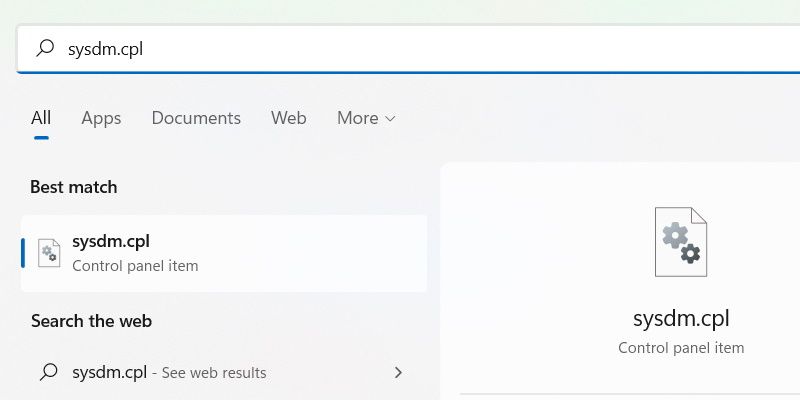
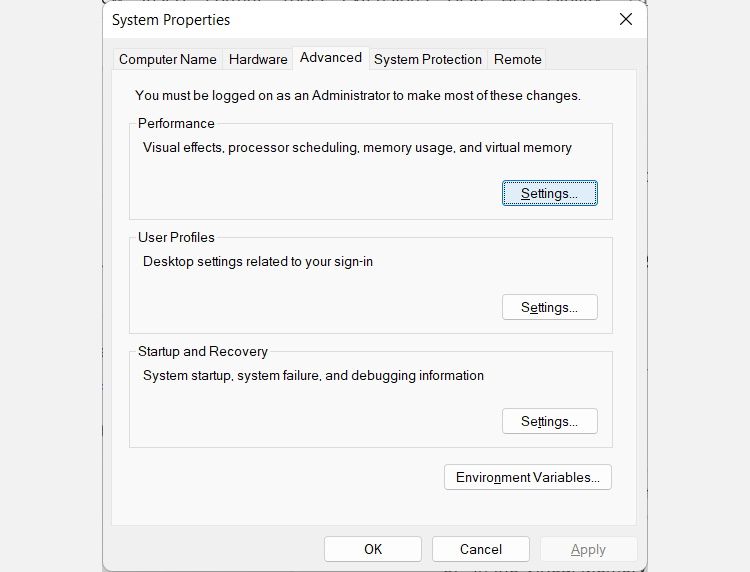
وقتی ویندوز پشتیبانگیری میشود، سیستمعامل برای Pagefile.sys هیچ استفادهای نخواهد داشت و آن را از درایو محلی شما حذف میکند.
نحوه تغییر اندازه Pagefile.sys
اگر حذف Pagefile.sys گزینه ای برای شما نیست، به جای آن اندازه آن را تغییر دهید. در اینجا نحوه انجام این کار آمده است:
- Win + S را فشار دهید تا جستجوی ویندوز باز شود.
- sysdm.cpl را در کادر جستجو تایپ کنید و کلید Enter را بزنید.
- تب Advanced را انتخاب کرده و در قسمت Performance روی دکمه Settings کلیک کنید.
- در کادر محاورهای Performance Options، تب Advanced را انتخاب کرده و روی Change کلیک کنید.
- در کادر محاورهای حافظه مجازی، تیک گزینه مدیریت خودکار اندازه فایل صفحهبندی برای همه درایوها را در بالا بردارید.
- برای اندازه سفارشی روی دکمه شعاعی کلیک کنید. بلافاصله، خواهید دید که دو کادر متن زیر آن (اندازه اولیه و حداکثر اندازه) دیگر خاکستری نیستند.
- اندازه فایل صفحه مناسب را به مگابایت (مگابایت) در هر دو جعبه متن وارد کنید و سپس روی Set کلیک کنید.
- برای بستن کادر متنی Virtual Memory و اعمال تغییرات روی OK کلیک کنید.
- کامپیوتر ویندوز خود را مجددا راه اندازی کنید تا تغییرات اعمال شوند.
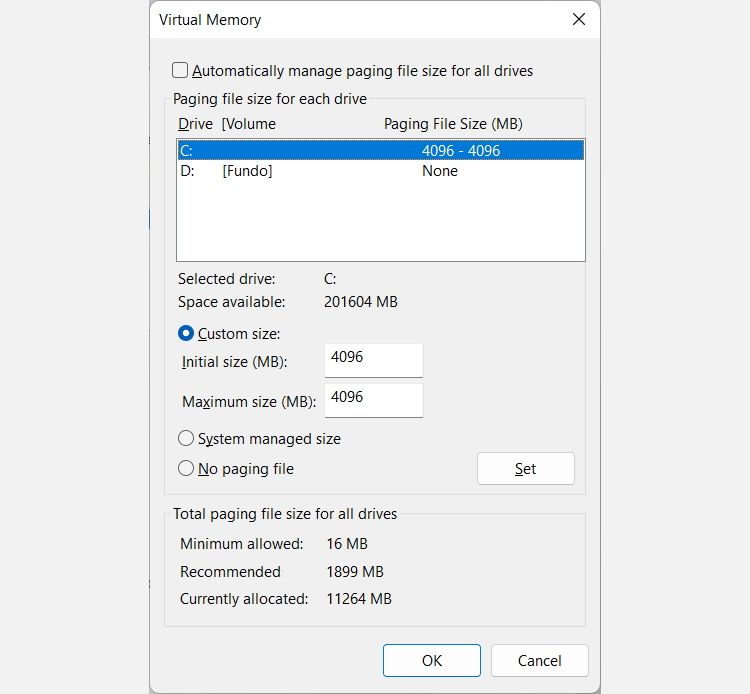
Pagefile.sys، Demystified
Pagefile.sys یک فایل بسیار مهم برای حفظ عملکرد روان رایانه ویندوز شما است. هنگامی که حافظه فیزیکی دیگر نمی تواند اطلاعات بیشتری را در خود نگه دارد، به رم رایانه شما فضای بیشتری برای تنفس می دهد.
میتوانید آن را حذف کنید، اما فقط زمانی این کار را انجام دهید که بدانید رم رایانه شما ظرفیت کافی برای ایستادن به تنهایی را دارد. اگر نه، بهتر است فقط اندازه Pagefile.sys را تغییر دهید تا فضای زیادی را اشغال نکند. اگر مطمئن نیستید چه کاری باید انجام دهید، فقط آن را به ویندوز بسپارید تا فایل را مدیریت کند و به دنبال راههای دیگری برای آزاد کردن فضای درایو ذخیرهسازی خود باشید.
